Bästa gratis programvara för videoreparation för Mac: Översikt och funktioner
Video är en form av visuell inspelning som låter oss fånga rörliga bilder samtidigt som den kan lagra ljuden från ett ögonblick. Som en unik form av berättande har videor en mängd olika användningsområden utöver historieberättande; de används för att dokumentera minnesvärda händelser, för att underhålla, utbilda, informera och kommunicera idéer. Dessutom, som visuellt material, är kvaliteten den viktigaste delen för att kunna visa upp vad videon innehåller på rätt sätt. Att ha en video skadad är därför en användares värsta mardröm. Men oroa dig inte, det kan finnas flera sätt att spara och fixa en video med hjälp av ett program för videoreparation. Men det är när du använder en Windows-dator, eftersom den har massor av stödda verktyg som användarna kan använda för att spara en video. Men om du använder en Mac-enhet är det känt att ha ett mycket strikt och säkert system som begränsar antalet verktyg du kan använda för att försöka... fixa video på Mac Du kan hålla dig uppdaterad eftersom den här artikeln är för dig.
Den här artikeln innehåller värdefull information om hur man reparerar en video-Mac med hjälp av en pålitlig, pålitlig och garanterad lösning för videoreparationsbehov på Mac-enheter. Fortsätt läsa nedan så att du kan lära dig mer om dessa noggrant utvalda videoprogramvaruverktyg genom deras funktioner. Därför kommer den här artikeln också att utbilda dig om de vanligaste orsakerna till att video blir skadad och ge dig tips för att undvika det.
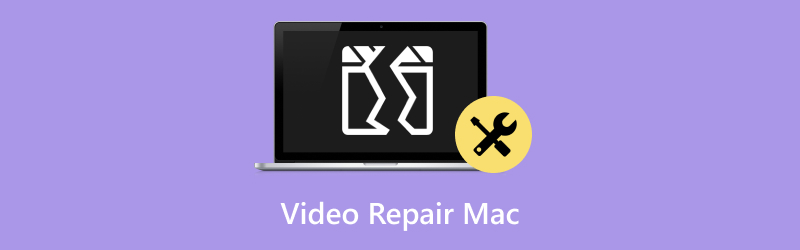
- GUIDELISTA
- Del 1. Vad orsakade att en video skadades eller blev korrupt
- Del 2. Hur man reparerar videofiler på Mac
- Del 3. Tips för att undvika videokorruption
- Del 4. Vanliga frågor om hur man reparerar video på Mac
Del 1. Vad orsakade att en video skadades eller blev korrupt
Videofiler finns i många olika format och kan bli skadade utan att du vet om det. Vanliga åtgärder vid hantering av dessa videor kan bidra till att de skadas eller korrumperas. För att bli medveten om detta bör du därför läsa följande grundorsaker till varför en video är skadad.
• Om du plötsligt stänger av enheten medan videon spelas upp kan det skada videofilen du spelar upp.
• Att använda en föråldrad eller inkompatibel videospelare för att spela upp din videofil på din Mac-enhet är också en orsak till att videon skadas, eftersom användning av en sådan videospelare kan ha problem med att läsa vissa videofilskodekar och därmed kan vidare uppspelning skada din video.
• Ovarsam manipulering av videometadata kan bidra till problem med korrupt videouppspelning.
• Att ladda ner video från otillförlitliga källor och ha en instabil internetanslutning kan leda till att din video skadas.
• Att använda instabila tredjepartsverktyg för videoreparation kan bara förvärra dina videoproblem på din Mac.
Del 2. Hur man reparerar videofiler på Mac
ArkThinker videoreparation
ArkThinker videoreparation är bland de föredragna verktygen för Mac-användare när de ska fixa skadade videor på sina enheter, eftersom verktyget har använt ett tillvägagångssätt med sitt användargränssnitt för att göra videoreparation på Mac mer tillgänglig för alla användare, men garanterat att få bästa möjliga service och resultat inom några få klick.
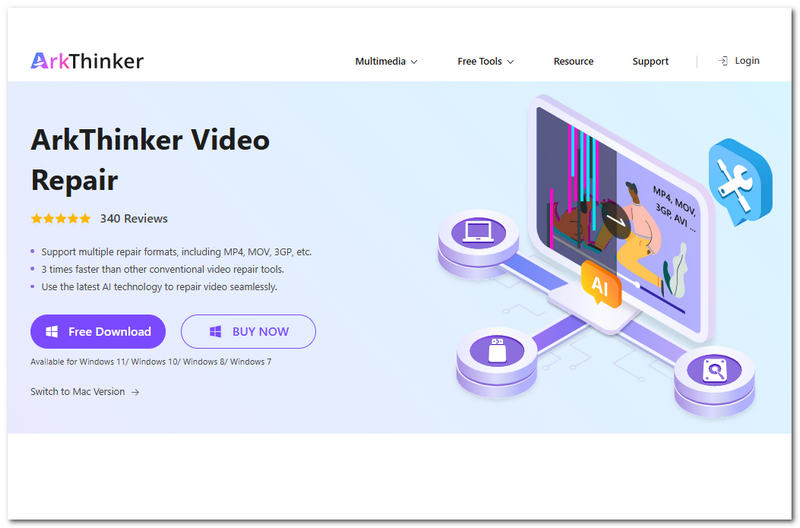
Funktioner
• Fullt stöd för att åtgärda olika videofilformat, inklusive MOV, MP4, 3GP med flera.
• Den drivs av en snabb bearbetningsteknik, vilket säkerställer att videor repareras enkelt och mycket snabbare jämfört med andra videoreparationsverktyg.
• Den integrerar AI-teknik för att reparera skadade videor och de som anses vara omöjliga att åtgärda.
• Den kan återställa och förbättra videokvaliteten utan att förlora originalkvaliteten.
• Säkert att använda eftersom verktyget använder den högsta krypteringen för att säkra användarnas data vid reparation av videofiler.
• Lättnavigerat användargränssnitt med en minimalistisk och okomplicerad design som passar både tillfälliga och professionella användare.
• Fungerar fullt ut med både Mac- och Windows-operativsystem.
Steg för att använda ArkThinker Video Repair
Ladda ner och installera ArkThinker videoreparation programvaran på din dator via deras webbplats på länken nedan.
Öppna videoreparationsverktyget och från huvudgränssnittet ser du två fält för uppladdning av videofiler. Till att börja med klickar du på det orangea + fältet för att ladda upp din skadade video och i det violetta + fältet laddar du upp din exempelvideofil.
Notera: Exempelvideofilen kan vara vad som helst. Verktygets AI kommer bara att använda detta som grund för att fixa din skadade video.

När du har laddat upp både dina korrupta videor och exempelvideor till deras angivna fält kan du nu klicka på Reparera knappen. Detta startar automatiskt processen att fixa din videofil. Vänta bara tills det är klart innan du fortsätter.

När processen är klar kan du förhandsgranska din nu fixade videofil så att du kan se om den behöver upprepas. Om du är nöjd med resultatet klickar du på Spara knappen för att slutligen ladda ner videon till din nedladdningsmapp på din dator.

Det kan inte bara hjälpa dig att reparera videofiler på Mac, utan också fixa skadade MXF-filer.
VLC Media Player
VLC Media Player är en välkänd mediaspelare för både Windows- och Mac-enheter. Detta gör att VLC Media Player, som en av tredjepartsvideospelarna, blomstrar som en tredjepartsvideospelare och ett ständigt utvecklande verktyg för att förbli relevant, vilket hjälper användare att även fixa sina skadade videofiler på Mac. Den kan också hjälpa dig att trimma eller beskära videor.

Funktioner
• Den kan göra grundläggande videoreparationer, särskilt med AVI-videoreparationer på Mac.
• Den kan konvertera korrupta och ospelbara videor till ett annat filformat som fungerar för att kunna spela upp dem.
• Det kan åtgärda mindre codec-relaterade problem vid konvertering av videofiler.
Del 3. Tips för att undvika videokorruption
• Se till att stänga din videofil när du är klar med uppspelningen för att säkerställa att filen stängs korrekt och undvika risken för problem med videouppspelningen.
• Om du spelar upp olika videofilformat på din Mac, se till att använda en videospelare som är uppdaterad eller har stöd för en mängd olika videokodekar för att spela upp videor utan problem.
• Innan du redigerar en videos metadata, se till att bara redigera de du behöver och se till att du är bekant med hur man gör det och vad det gör, eftersom att göra det omedvetet kan skada videon och förhindra att den spelas upp.
• Se till att endast ladda ner eller hämta dina videor från en pålitlig källa, och se till att du har en stabil internetanslutning innan du fortsätter med nedladdningen.
• Se till att endast använda ett videoreparationsverktyg som är byggt för användarens bekvämlighet. Det betyder att använda ett verktyg som du enkelt kan navigera i och att du har bakgrundsundersökningar om verktyget för att säkerställa att det fungerar korrekt vid videoreparation på din Mac.
Del 4. Vanliga frågor om hur man reparerar video på Mac
Kan jag reparera en skadad videofil på en Mac utan programvara från tredje part?
Ja, du kan använda Apples egna videospelarverktyg, QuickTime, för att åtgärda mindre och enkla videoproblem. Men om det inte fungerar behöver du ett tredjepartsverktyg som ArkThinker för att åtgärda det.
Hur vet jag om min videofil är skadad på Mac?
Du vet att din videofil är skadad om videon inte spelas upp eller visar ett felmeddelande när den spelas upp. Ett annat felmeddelande är när du spelar upp din videofil men videon inte spelas upp, men ljudet fortskrider och vice versa. Slutligen spelas videon upp, men den visar ibland frysta bildrutor och hoppar över vissa delar.
Slutsats
Att hantera en skadad videofil på en Mac kan vara utmanande om användaren inte har rätt guide för den. Den här guiden har sammanställt bästa programvaran för Mac-videoreparation som bäst passar användarnas bekvämlighet, och till och med upp till hantering av mindre till avancerade videofilproblem.
Vad tycker du om det här inlägget? Klicka för att betygsätta detta inlägg.
Excellent
Betyg: 4.7 / 5 (baserat på 471 röster)


